
Trả lời email trong Outlook
Một số người dùng Outlook nhận thấy rằng có một nhóm lệnh nhanh trên thanh bên phải của ngăn đọc như hình minh họa bên dưới. Thanh dọc này cho phép chúng tôi nhanh chóng xóa, di chuyển, trả lời hoặc mở email càng sớm càng tốt. Chúng tôi cũng có thể bật thanh dọc này để nhanh chóng trả lời email trong Outlook. ![]()
1. Nhấn vào Tùy chỉnh thanh công cụ truy cập nhanh mũi tên trong thanh công cụ truy cập nhanh> Chế độ chạm / chuột. 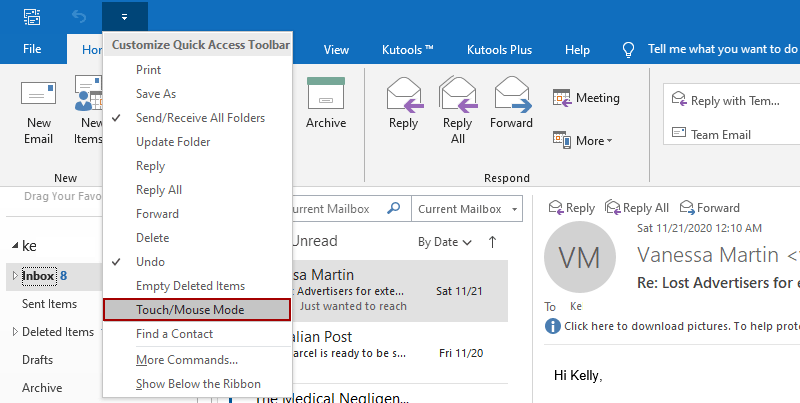
Chú ý:
Trong một số phiên bản Outlook, Chế độ chạm / chuột thông thường không hiển thị trong Tùy chỉnh thanh công cụ truy cập nhanh trình đơn thả xuống. Chúng ta có thể thêm cái chung vào thanh công cụ truy cập nhanh như sau: 1. nhấp chuột Tùy chỉnh thanh công cụ truy cập nhanh mũi tên > Các lệnh khác; 2. Bây giờ hộp thoại Tuỳ chọn Outlook được mở với Thanh công cụ truy cập nhanh được bật ở thanh bên trái. Chúng ta cần phải (1) chọn Tất cả các lệnh từ Chọn lệnh từ danh sách thả xuống, (2) bấm để đánh dấu Chế độ chạm / chuột trong hộp danh sách bên trái, (3) nhấp vào Thêm nút, (4) Nhấn vào OK .
2. Sau đó, Chế độ chạm / chuột lệnh được thêm vào thanh công cụ truy cập nhanh. Nhấn vào Chế độ chạm / chuột nút , Và sau đó chọn chạm từ trình đơn thả xuống.
Bây giờ nhóm các lệnh nhanh được thêm vào theo chiều dọc ở phía bên phải của ngăn đọc.
3. Trong danh sách thư, nhấp để chọn email bạn sẽ trả lời, nhấp vào Phản ứng nút  ở ngoài cùng bên phải của ngăn đọc, rồi chọn đáp lại or Trả lời tất cả từ trình đơn thả xuống.
ở ngoài cùng bên phải của ngăn đọc, rồi chọn đáp lại or Trả lời tất cả từ trình đơn thả xuống.
4. Sau đó, tin nhắn trả lời được nhúng vào ngăn đọc. Soạn và gửi nó khi bạn cần.
Chú ý: (1) Bạn có thể nhấp vào Chế độ chạm / chuột > Chế độ Chuột trong thanh công cụ truy cập nhanh để ẩn nhóm dấu phẩy nhanh ở phía bên phải của ngăn đọc. (2) Trong trường hợp này, nếu bạn muốn mở thông báo trả lời, vui lòng nhấp vào Bật ra nút của nhóm lệnh nhanh để mở nó trong cửa sổ tin nhắn.
Link nội dung: https://thietkethicongnoithat.edu.vn/cach-tra-loi-mail-trong-outlook-a42696.html